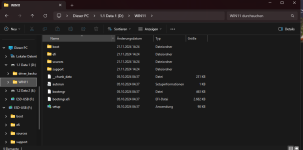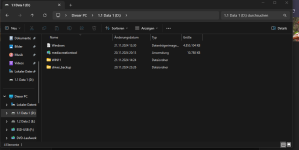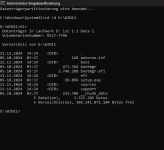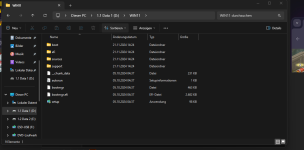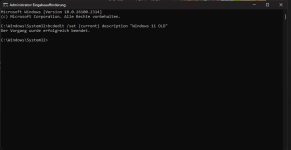S
Du verwendest einen veralteten Browser. Es ist möglich, dass diese oder andere Websites nicht korrekt angezeigt werden.
Du solltest ein Upgrade durchführen oder einen alternativen Browser verwenden.
Du solltest ein Upgrade durchführen oder einen alternativen Browser verwenden.
OK!
Was wir jetzt machen ist das Vorspiel
Zur Übung:
C:\Windows\System32>
Diskpart
list vol
exit
C:\Windows\System32>
cd /d D:\WIN11
D:\WIN11>dir
nur das fettgedruckte eingeben
anschließend das cmd-Fenster wieder schließen
Was wir jetzt machen ist das Vorspiel
Zur Übung:
C:\Windows\System32>
Diskpart
list vol
exit
C:\Windows\System32>
cd /d D:\WIN11
D:\WIN11>dir
nur das fettgedruckte eingeben
anschließend das cmd-Fenster wieder schließen
Zuletzt bearbeitet:
Ich habe zwar nicht das
Diskpart
list vol
exit
Ergebnis gesehen.
Der Zweck der Übung ist, dass du mit den Commands vertraut bist, denn sie werden später bei der Installation benötigt.
Im Verzeichnis von D;\WIN11 befindet sich die
setup.exe.
Die brauchen wir später.
Diskpart
list vol
exit
Ergebnis gesehen.
Der Zweck der Übung ist, dass du mit den Commands vertraut bist, denn sie werden später bei der Installation benötigt.
Im Verzeichnis von D;\WIN11 befindet sich die
setup.exe.
Die brauchen wir später.
S
sundancerx2
Gast
korrekt sie ist dortPentagon schrieb:Ich habe zwar nicht das
Diskpart
list vol
exit
Ergebnis gesehen.
Der Zweck der Übung ist, dass du mit den Commands vertraut bist, denn sie werden später bei der Installation benötigt.
Im Verzeichnis von D;\WIN11 befindet sich die
setup.exe.
Die brauchen wir später.
Ergänzung ()
erledigtPentagon schrieb:C:\Windows\System32>
bcdedit /set {current} description "Windows 11 OLD"
mit copy & paste eingeben
Anhänge
alles gut!
so wie gestern
C:\Windows\System32>
reagentc /boottore
und neu booten.
Unter "Erweiterte Optionen" Eingabeaufforderung auswählen.
siehe Post #23
dann unter
X:\..
Diskpart
list vol
exit
Überprüfen, ob die Laufwerksbuchstaben C, D, E so aufgelistet sind
und alles beenden und zurückkommen
so wie gestern
C:\Windows\System32>
reagentc /boottore
und neu booten.
Unter "Erweiterte Optionen" Eingabeaufforderung auswählen.
siehe Post #23
dann unter
X:\..
Diskpart
list vol
exit
Überprüfen, ob die Laufwerksbuchstaben C, D, E so aufgelistet sind
und alles beenden und zurückkommen
Zuletzt bearbeitet:
S
sundancerx2
Gast
Also jetzt nur das fettgedrucktePentagon schrieb:alles gut!
so wie gestern
C:\Windows\System32>
reagentc /boottore
und neu booten.
Unter "Erweiterte Optionen" Eingabeaufforderung auswählen.
siehe Post #23
dann unter
X:\..
Diskpart
list vol
exit
und alles beenden und zurückkommen
Diskpart
list vol
exit
Oder auch X:\..
Anhänge
Da du ja so clever warst und jetzt 3 Partitionen hast, machen wir aus Sicherheitsgründen erst eine Installation auf Laufwerk E:
Das ist dann die Partition 5 und nicht mehr die 3
Wenn das alles gut gegangen ist, transferieren sie auf die alte C-Partition.
Für denn Fall dass da etwas schiefgeht, können wir immer noch mit der "alten" Installation weitermachen.
Da ich keine Microsoft Konten benutze und bei mir alles Local installiert ist, solltest du dir vielleicht vorher noch ein YouTube Video anschauen
cd /d C:\WIN11
C:\WIN11>dir
Das ist dann die Partition 5 und nicht mehr die 3
Wenn das alles gut gegangen ist, transferieren sie auf die alte C-Partition.
Für denn Fall dass da etwas schiefgeht, können wir immer noch mit der "alten" Installation weitermachen.
Da ich keine Microsoft Konten benutze und bei mir alles Local installiert ist, solltest du dir vielleicht vorher noch ein YouTube Video anschauen
cd /d C:\WIN11
C:\WIN11>dir
Zuletzt bearbeitet:
S
sundancerx2
Gast
Verstanden , dann beginnen wir jetzt mit der Installation auf Laufwerk E: XDPentagon schrieb:Da du ja so clever warst und jetzt 3 Partitionen hast, machen wir aus Sicherheitsgründen erst eine Installation auf Laufwerk E:
Das ist dann die Partition 5 und nicht mehr die 3
Wenn das alles gut gegangen ist, transferieren sie auf die alte C-Partition.
Für denn Fall dass da etwas schiefgeht, können wir immer noch mit der "alten" Installation weitermachen.
Ergänzung ()
cd /d D:\WIN11 gebe ich jetzt wieder bei cmd ein und danach dir ?Pentagon schrieb:Da du ja so clever warst und jetzt 3 Partitionen hast, machen wir aus Sicherheitsgründen erst eine Installation auf Laufwerk E:
Das ist dann die Partition 5 und nicht mehr die 3
Wenn das alles gut gegangen ist, transferieren sie auf die alte C-Partition.
Für denn Fall dass da etwas schiefgeht, können wir immer noch mit der "alten" Installation weitermachen.
Da ich keine Microsoft Konten benutze und bei mir alles Local installiert ist, solltest du dir vielleicht vorher noch ein YouTube Video anschauen
Okay, aber du weißt, dass ich es gestern nicht hin bekommen habe die Partition 3 zu löschen . du hast mir ja quasi die aufgabe erteilt mir yt videos anzuschauen , die meisten löschen die partition erst im schritt wo sie windows neu booten.
Beachte, dass sich der Laufwerksbuchstabe für 1.1 Data geändert hat.

Der ist jetzt C;
X:\Windows\System32>
cd /d C:\WIN11
C:\WIN11>dir
Wenn du dann nach der dir-Eingabe die setup siehst, gibst du
setup.exe
ein
In der Partitionsauswahl nimmst du dann Partition 5
Der ist jetzt C;
X:\Windows\System32>
cd /d C:\WIN11
C:\WIN11>dir
Wenn du dann nach der dir-Eingabe die setup siehst, gibst du
setup.exe
ein
In der Partitionsauswahl nimmst du dann Partition 5
Zuletzt bearbeitet:
S
sundancerx2
Gast
Pentagon schrieb:Beachte, dass sich der Laufwerksbuchstabe für 1.1 Data geändert hat.Anhang anzeigen 1546290
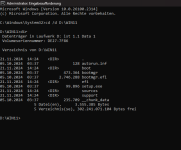
Im Setup ist das blaue Bild entscheidend! Wir sind da nicht im normalen Windows!
Post #118
Lies dir den Text noch einmal genau durch, oder mach ein Foto mit dem Handy!
Wenn das dir-Verzeichnis nicht auftaucht, kannst du auch abbrechen und zurückkommen
Starten tust du wieder mit
reagentc /boottore
Wenn es im Setup Probleme gibt, kannst du immer wieder abbrechen.
Post #118
Lies dir den Text noch einmal genau durch, oder mach ein Foto mit dem Handy!
Wenn das dir-Verzeichnis nicht auftaucht, kannst du auch abbrechen und zurückkommen
Starten tust du wieder mit
reagentc /boottore
Wenn es im Setup Probleme gibt, kannst du immer wieder abbrechen.
Zuletzt bearbeitet:
Ähnliche Themen
- Antworten
- 8
- Aufrufe
- 730
- Antworten
- 5
- Aufrufe
- 391
- Antworten
- 5
- Aufrufe
- 651
- Antworten
- 6
- Aufrufe
- 549
- Antworten
- 16
- Aufrufe
- 759